Najlepsze aplikacje do klonowania aplikacji na iPhonea w celu uruchomienia wielu kont | Nie jest wymagany jailbreak

Dowiedz się, jak sklonować aplikacje na iPhone
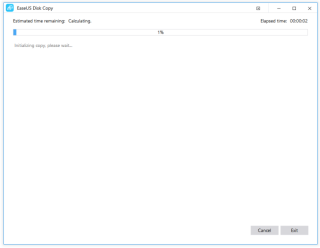
Zastanawiasz się, jak bezpiecznie sklonować dysk twardy do SDD bez utraty danych? Cóż, zalecamy użycie EaseUS Disk Copy, jednego z najlepszych narzędzi do klonowania dysków do kopiowania HDD na SSD. Czytaj dalej, aby poznać cały proces!
Po co klonować dysk twardy na dysk SSD?
Oto najważniejsze powody, dla których warto skopiować HDD na SSD:
Z czasem na dysku twardym gromadzi się duża ilość danych, co znacznie spowalnia pracę komputera. Z tego powodu w przyszłości najprawdopodobniej napotkasz typowe błędy komputera. Aby upewnić się, że to się nie powtórzy, zalecamy sklonowanie dysku twardego na szybszy dysk SSD.
Dyski SSD są dużo trwałe, lżejsze, chłodniejsze, mają niesamowitą prędkość odczytu/zapisu i zużywają mniej energii w porównaniu z HDD. Dzięki ulepszeniom w technikach produkcyjnych nawet ich ceny znacznie spadły. Niektóre z najbardziej polecanych niedrogich dysków SSD to Samsung 860 Pro, WD Black SN750 NVMe, Seagate Fast, Adata XPG SX8200 Pro itp.

Warunki wstępne klonowania dysku twardego
Do bezpiecznego sklonowania dysku twardego na dysk SSD potrzebne będą następujące elementy:
Przeczytaj to: Przewodnik po czyszczeniu dysku: dla użytkowników Windows i Mac
Dlaczego warto wybrać EaseUS Disk Copy, aby sklonować dysk twardy do SDD w systemie Windows 10/8/7?
Ponieważ używamy EaseUS Disk Copy do procesu klonowania bez utraty danych, chcielibyśmy przedstawić Ci jego podstawowy zestaw funkcji:
Nie masz czasu na czytanie? Przejdź przez ten szybki samouczek wideo
W tym samouczku otrzymasz instrukcje krok po kroku, jak sklonować stary dysk twardy na nowy dysk SSD.
Jak korzystać z kopii dysku EaseUS, aby sklonować dysk twardy?
KROK 1 - Zainstaluj i uruchom EaseUS Disk Copy na swoim komputerze.
KROK 2 Kliknij przycisk Tryb dysku w prawym górnym rogu pulpitu nawigacyjnego> Wybierz dysk twardy, który chcesz sklonować.

KROK 3 – Naciśnij przycisk Dalej, aby kontynuować proces.
KROK 4- W tym kroku musisz wybrać dysk docelowy. Upewnij się, że ma dużo miejsca niż poprzedni, ponieważ kopiujesz cały źródłowy dysk twardy, powinien mieć dużo miejsca.
KROK 5- Kliknij przycisk OK, aby potwierdzić proces, gdy EaseUS Disk Copy poprosi o usunięcie wszystkich danych z dysku docelowego.

KROK 6- Teraz nadszedł czas na sprawdzenie i edycję układu dysku. Upewnij się, że zaznaczyłeś opcję, jeśli docelowy dysk to SSD.
KROK 7- Kliknij przycisk Kontynuuj, znajdujący się na dole ekranu, aby rozpocząć proces klonowania dysku twardego.
KROK 8 – Po zakończeniu procesu włóż nowy dysk do komputera i ostrożnie wymień stary dysk twardy.
Czy cały proces klonowania HDD na SSD nie jest super łatwy i prosty? Skomentuj swoje wrażenia z korzystania z EaseUS Disk Copy. Masz więcej pytań? Sprawdź naszą krótką sekcję FAQ!
Przeczytaj to: Dysk SSD nie wyświetla się w systemie Windows 10
Często zadawane pytania: Jak najlepiej wykorzystać narzędzie EaseUS Disk Copy?
Oto niektóre z najczęściej zadawanych pytań związanych z oprogramowaniem do klonowania dysków – EaseUS Disk Copy. Dowiedz się, jak najlepiej to wykorzystać:
Q1. Jak podłączyć dyski do laptopa bez kabli wewnętrznych?
Użytkownicy laptopów z systemem Windows 10 potrzebują wcześniej pewnych rzeczy: Utwórz nośnik startowy narzędzia do kopiowania dysku i zewnętrzną obudowę USB. Następnie po prostu wykonaj kroki wymienione poniżej:
Następnie powinieneś być w stanie normalnie uruchomić się z dysku źródłowego.
Q2. Jak długo zajęłoby kopiowanie dysku EaseUS, aby sklonować dysk twardy na dysk SSD?
Cóż, sklonowanie dysku twardego za pomocą EaseUS Disk Copy zajęłoby kilka godzin. Ale głównie następujące określa czas, który zostanie wykorzystany na sklonowanie dysku twardego na dysk SSD.
Q3. Jakie są inne alternatywy dla kopii dysku EaseUS dla systemu Windows 10, 8, 7?
Oprócz EASEUS Disk Copy , są bardziej Disk Klonowanie Software można rozważyć użycie kilku ciężko klonowania napęd, migracji, tworzenia kopii zapasowych i odzyskiwania potrzeb . Oto Twoja pełna lista !
Q4. Klonowanie dysków VS Kopiowanie dysków VS Obrazowanie dysków
Oto główne różnice między klonowaniem dysku a kopiowaniem a obrazowaniem:
| KLONOWANIE DYSKÓW | KOPIOWANIE DYSKÓW | OBRAZOWANIE DYSKÓW |
|---|---|---|
| Tworzy dokładną kopię dysku twardego na inny dysk twardy. Dodatkowo kopiuje pliki systemowe; pliki ukryte, pliki używane są również kopiowane. | W niektórych przypadkach niektóre pliki systemowe nie są poprawnie kopiowane, dzięki czemu można skutecznie utworzyć rozruchowy dysk twardy, po prostu kopiując i wklejając pliki. | Obrazowanie dysku to pojedynczy plik, który zawiera wszystkie pliki i dane na dysku twardym. Więc sam nie nadaje się do użytku, musisz przywrócić obraz na dysk twardy. Więc to najlepsze rozwiązanie do tworzenia kopii zapasowych. |
POWIĄZANE ARTYKUŁY:
Dowiedz się, jak sklonować aplikacje na iPhone
Dowiedz się, jak skutecznie przetestować kamerę w Microsoft Teams. Odkryj metody, które zapewnią doskonałą jakość obrazu podczas spotkań online.
Jak naprawić niedziałający mikrofon Microsoft Teams? Sprawdź nasze sprawdzone metody, aby rozwiązać problem z mikrofonem w Microsoft Teams.
Jeśli masz dużo duplikatów zdjęć w Zdjęciach Google, sprawdź te cztery skuteczne metody ich usuwania i optymalizacji przestrzeni.
Chcesz zobaczyć wspólnych znajomych na Snapchacie? Oto, jak to zrobić skutecznie, aby zapewnić znaczące interakcje.
Aby zarchiwizować swoje e-maile w Gmailu, utwórz konkretną etykietę, a następnie użyj jej do utworzenia filtra, który zastosuje tę etykietę do zestawu e-maili.
Czy Netflix ciągle Cię wylogowuje? Sprawdź przyczyny oraz 7 skutecznych sposobów na naprawienie tego problemu na dowolnym urządzeniu.
Jak zmienić płeć na Facebooku? Poznaj wszystkie dostępne opcje i kroki, które należy wykonać, aby zaktualizować profil na Facebooku.
Dowiedz się, jak ustawić wiadomość o nieobecności w Microsoft Teams, aby informować innych o swojej niedostępności. Krok po kroku guide dostępny teraz!
Dowiedz się, jak wyłączyć Adblock w Chrome i innych przeglądarkach internetowych, aby móc korzystać z wartościowych ofert reklamowych.








